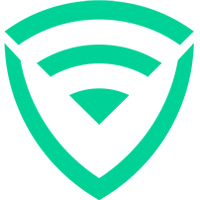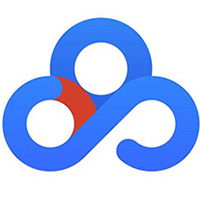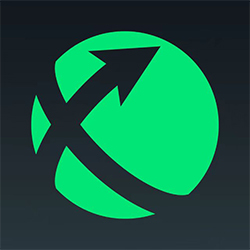当我们电脑网速受影响时,我们可以将小米随身wifi网速限速一下,细纹就是关于小米随身wifi驱动官方限速设置的具体方法,希望可以帮到大家。
小米随身wifi驱动官方限速设置的具体方法

在插入和使用小米随身wifi之后,用鼠标点击右下角的“小米随身wifi图标”。(如下图)

然后在弹出来的小米随身wifi设置窗口中,点击底部四个设置功能中的“设备管理图标”。(如下图)
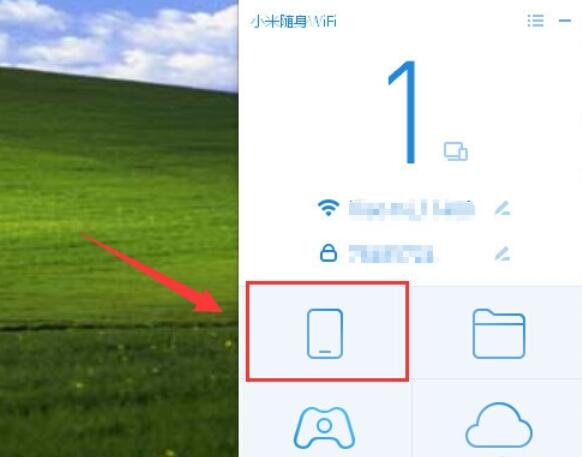
来到设备管理窗口,可以看到小米随身wifi已经连接上了多少个无线设置,对需要限速的无线设备点击右边的“更多菜单”图标。(如下图)
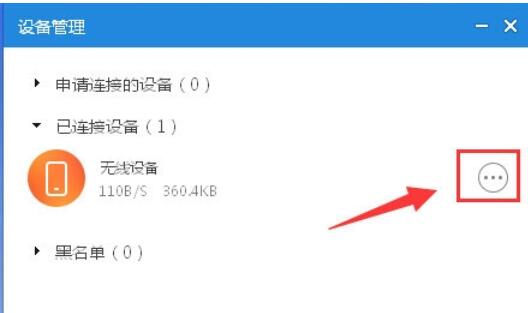
接着在弹出来的多项设置功能中,选择“限速”设置。(如下图)
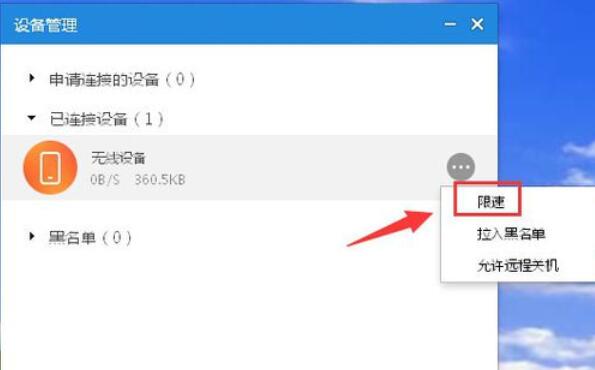
来到无线设备限速设置中,可以看到之前都是不限制的,在下载速度中点击“不限制”之后就会弹出可选的下载速度,根据实际情况选择其中一种。(如下图)
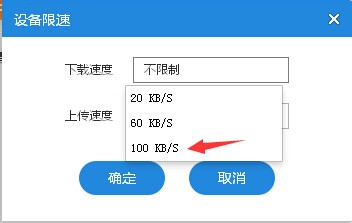
接着再来调整无线设备的上传速度,也是点击方框里的不限制,然后在下来菜单选项中,选择一种相应的上传速度。(如下图)
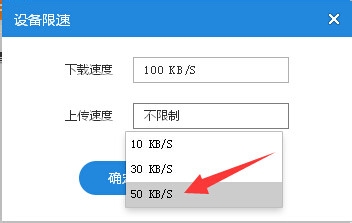
在选择完之后,在设备限速设置中都可以看到调整后的下载和上传速度,然后再点击下面的“确定”按钮进行保存就可以了。(如下图)
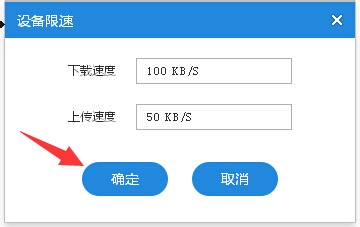
上文就是小米随身wifi驱动官方限速设置的具体方法,赶快试试看吧。